Jeśli kiedykolwiek znajdziesz się w sytuacji, w której musisz zostawić komputer włączony na kilka godzin, ale chcesz go wyłączyć po zakończeniu pewnego procesu, użytkownik reddit excelhelpneeded111 ma zaskakująco proste rozwiązanie. Nie potrzebujesz żadnego oprogramowania innej firmy, a konfiguracja zajmie tylko minutę lub dwie.
Utwórz timer wyłączania dla systemu Windows
Aby ręcznie utworzyć timer wyłączania, otwórz Command Prompt i wpisz polecenie shutdown -s -t XXXX . "XXXX" powinien być czasem w sekundach, który chcesz upłynąć, zanim komputer się wyłączy. Na przykład, jeśli chcesz, aby komputer wyłączył się za 2 godziny, polecenie powinno wyglądać jak shutdown -s -t 7200 .
Jeśli chcesz ponownie uruchomić komputer z opóźnieniem, użyj zamiast tego shutdown -r -t XXXX .
Aby anulować timer, otwórz ponownie okno Uruchom lub Wiersz poleceń i wpisz zamknięcie -a .
Utwórz skrót licznika czasu zamknięcia
Jeśli chcesz regularnie korzystać z timera wyłączania, możesz zrobić krok dalej, zmieniając go w skrót na pulpicie.

", " modalTemplate ":" {{content}} ", " setContentOnInit ": false}">
- Kliknij pulpit prawym przyciskiem myszy, najedź kursorem na Nowy i wybierz Skrót z menu bocznego.
- W polu ścieżki wpisz "shutdown -s -t XXXX" i kliknij Next .
- Wprowadź nazwę skrótu (na przykład "Shutdown 1 Hour") i kliknij Finish .
Za każdym razem, gdy dwukrotnie klikniesz skrót zamknięcia, licznik czasu się uruchomi. Aby anulować timer, możesz utworzyć drugi skrót za pomocą polecenia shutdown -a lub wpisz polecenie shutdown -a w wierszu polecenia.
Aby zmienić czas w liczniku czasu zamknięcia, kliknij prawym przyciskiem myszy ikonę skrótu, wybierz Właściwości i zmień wartość sekund w polu Cel. Z poziomu właściwości możesz także przypisać inny obraz jako ikonę.
Dedykowane programy

Jeśli nie chcesz tworzyć kilku skrótów funkcji sleep timer lub ciągle edytować ten, który musisz dostosować do różnych przedziałów czasowych - lub jeśli potrzebujesz tylko interfejsu graficznego - lepiej jest zainstalować dedykowany program, taki jak PC Zegar uśpienia lub uśpienia. Programy te dają dodatkowe opcje, takie jak możliwość wylogowania, hibernacji, ustawienia dokładnego czasu zamknięcia lub wyłączenia po długim okresie bezczynności.
Komentarz edytora: ten artykuł został zaktualizowany 3 marca 2017 r., Aby dołączyć dodatkowe informacje o zegarach uśpienia systemu Windows.








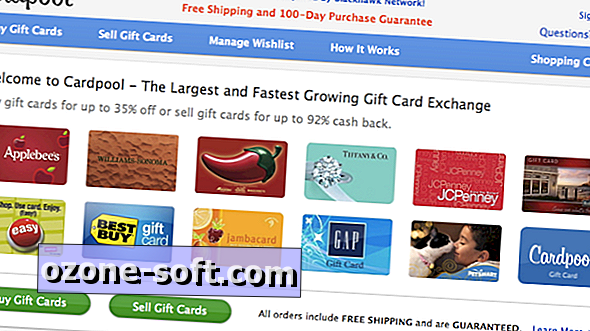




Zostaw Swój Komentarz